Windows Movie Maker je výkonný nástroj k vytvoření vlastního filmu provedením úprav videí a fotografií. Pro program však existuje mnoho omezení. Co byste měli udělat, abyste program vylepšili? K překonání těchto omezení můžete nainstalovat některé doplňky a doplňky programu Windows Movie Maker. V tomto článku je k dispozici 10 nejlepších modulů Windows Movie Maker, díky nimž je program dokonalý.

Windows Movie Maker
Pokud si nepřejete stáhnout další plugin pro Windows Movie Maker, můžete zvolit Aiseesoft Video Converter Ultimate, nejlepší alternativa Windows Maker pro Windows i iOS. A je to vynikající tvůrce filmů a má více funkcí než Windows Movie Maker.
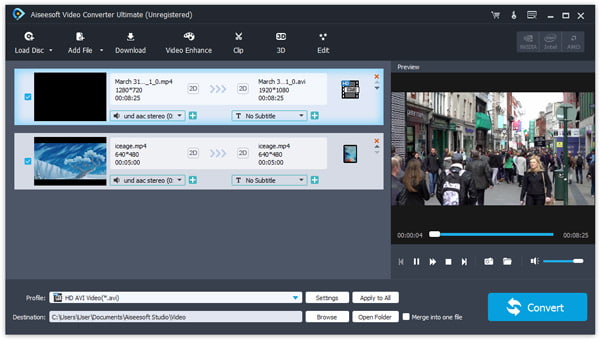
Klíčové vlastnosti Aiseesoft Video Converter Ultimate:
1. Výkonné editační nástroje
Přizpůsobte si video otočením a převrácením videa tak, aby se přizpůsobil pravému úhlu. Můžete také zvýšit kvalitu videa od SD po HD a nastavení jasu, kontrastu atd. Navíc vám umožňuje přidávat různé efekty, jako je horor, romantika, legrační atd.
2. Profesionální funkce stahování
Stáhněte si online videa a převeďte upravené video do libovolného formátu. Podporuje téměř všechny formáty kódování, včetně H.265 / HEVC, H.264, MPEG, Xvid, VP8 atd.
Níže naleznete 10 nejlepších plug-inů pro Windows Movie Maker, o nich se můžete dozvědět více v sekci. Stačí si stáhnout demo verzi nebo zakoupit plnou verzi, abyste plně využili výhod plug-inů.
Balíček Correction Effects Pack 1 je široce používaný doplněk Windows Movie Maker pro vytváření 64 různých úprav, které lze snadno použít akcí drag and drop. Jednou z nejoblíbenějších funkcí jsou efekty CleanCrop, které si mohou zachovat ostrost obrazu a současně odstranit okraje fotografie. Navíc nabízí také další užitečné nástroje, jako je úprava kontrastu, přidávání různých barevných odstínů, vytváření barevných efektů atd.
Jak zdarma stáhnout:
http://www.pixelan.com/movie-maker/correction-effects-pack-e1.htm
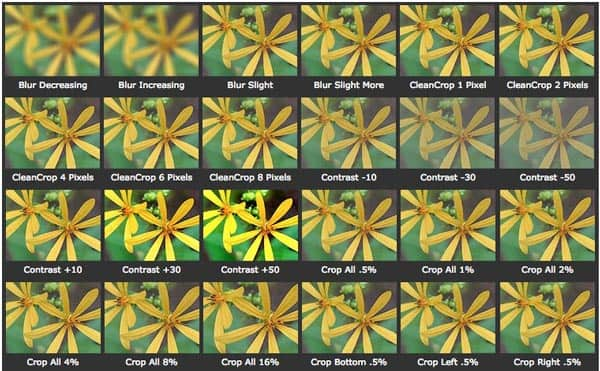
Tento plugin pro Windows Movie Maker má vynikající funkci ovládání jasu a kontrastu. Průvodce efekty SceneFixer je velmi citlivý na úpravu barev, což zvyšuje všestrannost všech projektů programu Windows Movie Maker. Nabízí předběžnou korekci barev a umožňuje nastavit množství RGB pro korekci barvy. Pomocí ovládacích prvků jasu a kontrastu opravte problémy s osvětlením videa nebo fotografie ve Movie Makeru. Kromě videí lze tento nástroj použít také na statický obrázek.
Jak zdarma stáhnout:
http://www.pixelan.com/movie-maker/scenefixer-effects-wizard.htm

Tento plugin může dokonale pokrýt nedostatky programu Windows Movie Maker, který nabízí funkci rozmazání a zaostření. S doplňkem Windows Movie Maker můžete snadno zaostřit některé části scény ve videu bez omezení programu Windows Movie Maker, například rozmazat okraje rámečku nebo tvář portrétního obrazu. Poloměr a sílu rozostření můžete upravit jako ve Photoshopu. Měl by to být užitečný plugin pro Windows Movie Maker.
Jak zdarma stáhnout:
http://www.pixelan.com/movie-maker/blur-sharpen-effects-wizard.htm

Jedním ze způsobů, jak vylepšit vaše video, je přidat efekty posouvání a přiblížení. A můžete je snadno přidat do programu Windows Movie Maker pomocí PanZoom Wizard Pack 2. Má velmi jednoduché rozhraní, díky kterému jej můžete snadno používat, což zahrnuje 99 modulárních a drag-n-drop pan zoom efektů. Stačí označit začátek a konec efektu panorámování a poté přetažením rámečku START a KONEC nastavit hodnoty přiblížení pomocí pluginu Windows Movie Maker.
Jak zdarma stáhnout:
http://www.pixelan.com/movie-maker/pan-zoom-effects-pack-e2.htm
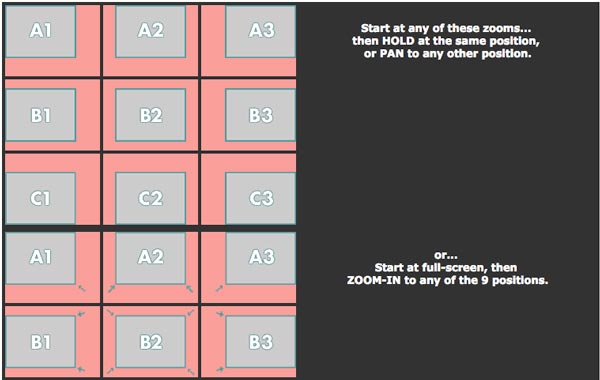
Při natáčení filmu je třeba upravit název a texty někam, kam chcete. Průvodce TitleFX vám pomůže upravit polohu textů a titulů ve videu. A je to efektivnější než drhnout XML kód, který je časově náročnou tradiční technikou. Plugin Windows Movie Maker je pevně integrován s moviemakerem, který vám poskytuje bezprecedentní flexibilitu s tituly, nižšími třetinami a dalšími potřebami zaměřenými na text.
Jak zdarma stáhnout:
http://www.pixelan.com/movie-maker/titlefx-text-effects-wizard.htm
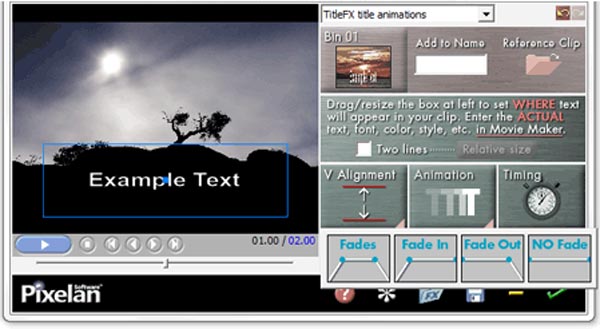
Pokud chcete, aby vaše video vypadalo více než film, budete potřebovat Průvodce dotykovým filmem. Tento plugin programu Windows Movie Maker nabízí více než 200 profesionálních předvoleb slavných filmových vzhledů. Tyto přednastavené efekty můžete upravit podle jasu, kontrastu a úrovně efektů. Poté můžete na něm vytvořené efekty uložit. A co víc, můžete si také uložit své předvolby efektů a vytvořit si svůj vlastní filmový vzhled pro všechny projekty.
Jak zdarma stáhnout:
http://www.pixelan.com/movie-maker/filmtouch-effects-wizard.htm
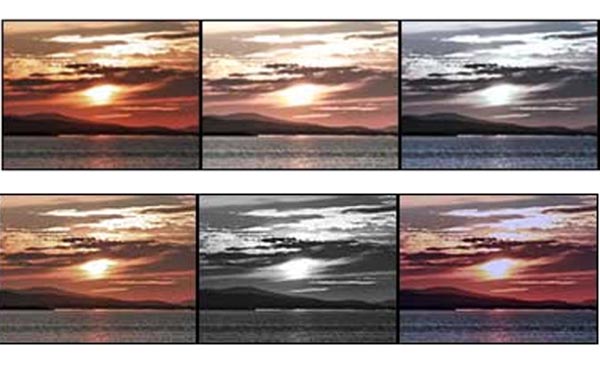
V programu Windows Movie Maker musíte přesahovat obrázky přes videoklip přímo, protože nabízí pouze jednu video stopu. Ale s průvodcem efekty OverlayFX můžete vytvořit 6 překryvů na jediné video stopě, abyste mohli začlenit importované obrázky, loga, grafiku, snímky a tituly. Navíc vám umožňuje doladit konečné video tohoto nástroje. Doplněk Windows Movie Maker můžete použít jako skvělý doplněk k Průvodci TitleFX ve SpiceFX.
Jak zdarma stáhnout:
http://www.pixelan.com/movie-maker/overlayfx-effects-wizard.htm
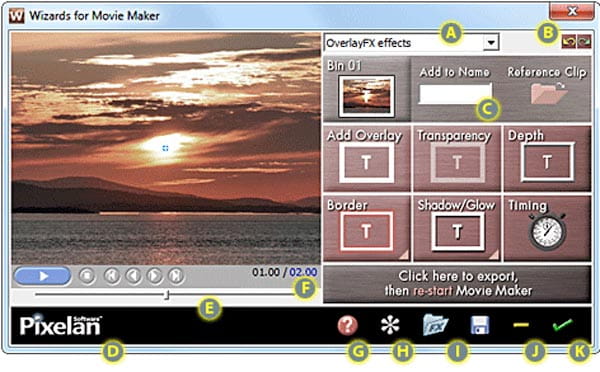
Pokud chcete ve videích nebo obrázcích zvýraznit jednu část, musíte použít Průvodce AccentFX. Tento doplněk pro Movie Maker může přidat zvýraznění k požadované části, přidat přizpůsobené rámečky a ohraničení. Kromě toho vám umožňuje používat vizuální akcenty. Existují stovky vlastních efektů s atraktivními rámečky, rámečky a vizuálními akcenty využívajícími jas, tmu, změny barev, rozostření a další. Jedná se o all-in-one plugin pro Windows Movie Maker, který byste měli vzít v úvahu.
Jak zdarma stáhnout:
http://www.pixelan.com/movie-maker/accentfx-effects-wizard.htm

Už jste někdy viděli scénu, že se objekt z jiného obrázku může objevit na jiném obrázku? Toho lze snadno dosáhnout pomocí Průvodce PerfectPIP. Umožňuje vám vytvořit obraz v obraze (PIP) v programu Windows Movie Maker výběrem stylu, tvaru, načasování, umístění atd. Navíc, aby bylo možné zpracovat přechod PIP, doplněk programu Windows Movie Maker. nabízí mnoho různých ošetření okrajů a hran.
Jak zdarma stáhnout:
http://www.pixelan.com/movie-maker/perfectpip-transitions-wizard.htm
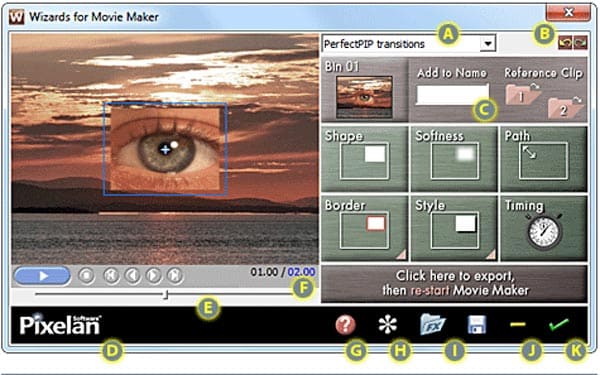
Jak už název napovídá, SpiceMaster Transitions Wizard je ve filmu tvůrcem speciálního efektu, který může pomoci přizpůsobit přechody ve vašem filmu. Díky tomuto úžasnému speciálnímu programu Windows Movie Maker můžete bez problémů provést dokonalý přechod.
Jak zdarma stáhnout:
http://www.pixelan.com/movie-maker/spicemaster-transitions-wizard.htm
Všech těchto 10 doplňků programu Windows Movie Maker může rozšířit funkce programu Movie Maker a dosáhnout tak lepšího zážitku. Každý Plugin má různé hlavní funkce a můžete si vybrat tu, kterou opravdu potřebujete. V opačném případě, pokud si nepřejete stáhnout plugin Windows Movie Maker, je pro vás také dobrou volbou Aiseesoft Video Converter Ultimate.